
これを読むだけで最高のノートアプリに出会える徹底比較ランキング オンライン教育サービス紹介レポート
おすすめのアプリがわかり、ダウンロードした。
どのような機能を使うと便利かもわかったので、学習効果の向上に期待している
【受験生必見】予備校講師が「おすすめ勉強用ノートアプリ」を比較します!
「ノートアプリで答えをすぐに分かるようにしておきたい」
「どのアプリを選べば勉強がラクになるのか分からない!」
これから受験を控える学生の皆さん、こんなお悩みを抱えていらっしゃるのではないでしょうか?
ノートアプリと言ってもたくさんありますよね。
そこで、現役予備校講師をつとめる筆者が実際に使ってみた中で、受験生を控えた学生にもおすすめの「勉強用ノートアプリ」を選んでみました。
正直、TOP3に関してはどれを選んでも遜色ありません。
お好きなモノを使っていただければ問題ないと思います。
とはいえ、できるだけ自分に合ったノートアプリを見つけていただくため、ノート機能の7項目で比較しています。
この記事を読んでいただければ、あなたにピッタリのノートアプリが見つかります。
| 予備校講師が選ぶノートアプリTOP3 | |
| 1位 | Goodnote5 |
| 2位 | Noteshelf |
| 3位 | Notability |
目次
勉強用ノートアプリを見極めるポイント
まずは、世間で人気のあるノートアプリが本当に役に立つのかを判断するため、もしくはあなたに合っているのか判断するための「7つの評価項目」をご紹介します。
ぜひ以下の基準を参考にして、どれがご自身に合うか選んでみてください。
- 書き心地
- ペンの種類
- 操作性
- 検索機能
- ノート管理のしやすさ
- 同期方法
- コストパフォーマンス
『書き心地』で選ぶ
アプリを選ぶ際に見るべき1つ目の評価項目は、書き心地が自分に合うかどうかです。
無料のものであれば、書き心地が良いか自分で試してみるとよいでしょう。
とは言え、自分で試せるものは無料のアプリだけなので、有料ノートアプリの場合は口コミなどから判断してみてください。
ちなみに、今回ご紹介するTOP3のノートアプリに関して、書き心地にほぼ大差はありません。
最近のノートアプリはかなり書き心地が向上しているため、あとは好みで選べば問題なく使用できます。
ノートアプリを使うときは、スクリーンシートを専用の物に替えるのが書きやすくてオススメです。
【エレコム iPad Pro 12.9 ( 第3世代 / 2018年 ) フィルム】
【Agrado iPad Pro 12.9 第3/4/5世代 用 M1対応フィルム】
『ペンの種類、太さ』の調整が細かいものを選ぶ
ノートを取る時に、ペンの種類や太さが調整できるかどうかも評価項目になります。
たとえば、ただ黒ペンで文字を書くだけでなく、重要なところにマーカーを引けるかどうかは勉強の際に欲しい機能です。
その他にも色の種類や太さが豊富なものや、筆圧を感知して文字のはらいまで細かく表現できるものもあります。
見た目にこだわりたい人はチェックしてみてください。
『ペンの色や太さなどを変更しやすいかどうか』で選ぶ
ペンの色や太さをあらかじめ設定しておいて、簡単に切り替えて書けるかどうかも要チェックです。
7~10種類の選択ができるものだと、手元に色んな種類のペンを用意しなくても綺麗なノートを取れるので便利です。
豊富な種類を手軽に使いたい人はチェックしておきましょう。
『文字認識機能』でノートを一発検索できるかどうかで選ぶ
ノートアプリを使う大きなメリットの一つが、使いたいノートをすぐに見つけられることです。
ノートを検索する際は、OCR化(画像データの文章をテキストとして認識すること)されたPDF上の文字だけでなく、手書きの文字も検索できます。
この機能が初めから付いているのか、もしくはオプションで追加料金が発生するのかをチェックしておきましょう。
『ノート管理のしやすさ』で選ぶ
ノートアプリを使うと、それぞれのノートをフォルダ分けして分類できます。
フォルダ分けして階層化がきちんとされていると、見たいノートをすぐに探し出すことができて便利です。
対応できるフォルダの分類数が多いほど、科目ごとに分けて整理がしやすいので、フォルダを細かく分けられるかどうかは要チェックです。
『保存同期方法』で選ぶ
ノートアプリを使う場合、せっかく書き込んだノートのデータが消えてしまうと大変なので、保存方法は大切です。
どこに同期して保存できるかを確認しておきましょう。
オススメの保存先は、iCloudになります。iCloudであれば、Apple IDが登録されたiPadで書いたノートをiphoneでも見られるからです。
また、データごとに同期するかどうかを選べる機能があるとよりオススメです。
『コストパフォーマンス』で選ぶ
ノートアプリを選ぶ際は、本体の価格や必要なオプション込みでいくらになるかを確認してください。
ちなみに、ノートアプリにおいて大事な機能である「文字認識機能」は含めた方が良いです。この機能が有料だと料金が増えることになりますので、アプリを選ぶ際は必ずチェックしましょう。
受験生におすすめの勉強用ノートアプリ3選
ご紹介した評価項目に沿って、Eduonlineが厳選した3つのノートアプリを、特徴・評価・口コミと併せてご紹介していきます。
この中であれば、どれを選んでも後悔しないのでぜひチェックしてみてください。
1位:Goodnote5
3つの中でナンバーワンに選ばれたのは、Goodnote5でした。
Goodnote5の特徴は、3つの中でも最もコスパに優れていて、ノートの機能も十分あるところです。
アプリの利用者も多いので、ネット上で知りたい情報を探しやすいという利点もあります。
以下で、項目ごとにGoodnote5の評価を詳しくご紹介します。
Goodnote5の書き心地
まず、書き心地に関する評価を大学生10人に比べてもらって審査しました。
GoodNote5を1番に選んだのは 3人で、Notabilityと同率2位となりました。3位のNoteshelfともあまり開きはなく、僅差でした。
3つの書き心地に大差はありませんが、GoodNote5の書き心地はとても良いことが分かりました。
Goodnote5の細かいペンの調整
Goodnote5の細かいペンの調整に関する評価は、他2つよりも調整が細かく出来る点で一歩リードし、一番高い評価となりました。
Noteshelf 2とNotabilityには、太さの細かい調整がついていないので、好みの太さにしにくいです。
そのため、ペンの細かい調整にこだわりたい人は、Goodnote5がおすすめです。
その他の詳しい情報は、以下の表をご覧ください。
| ペンの種類 | ・万年筆 ・ボールペン ・筆ペン ・マーカー |
| シャープさの調整 | ○ |
| 筆圧度 | 5段階調整可能 |
| ペンの太さ | 0.1㎜〜2.0㎜の間で0.05㎜毎に変更可能 |
| マーカーの太さ | 1.0㎜〜7.7㎜の間で0.05㎜毎に変更可能 |
Goodnote5の操作性
Goodnote5は、あらかじめ設定しておけるペンの太さと色が3つずつしかないので、少し使いづらいと感じる人もいるでしょう。
しかし、開発者が利用者のニーズに応えアプリをアップデートしてくれるので、さほど問題ではありません。
ちなみに、あらかじめ設定できるペンの色と太さは、NoteshelfとNotabilityの方が豊富です。
常に使えるペンは多い方が良いという人は、Goodnote5以外も検討してみると良いでしょう。
Goodnote5の文字認識機能の有無
Goodnote5には文字認識機能が標準で備わっており、プラスの料金が発生しません。
思った時に瞬時にノートを検索できるとても便利な機能なので、標準搭載はとても大きなポイントです。
Goodnote5のノート管理のしやすさ
Goodnote5は、3つの中で最もフォルダ管理がしやすいです。
フォルダの中にフォルダを作ることができて、科目ごとにファイルを作ることができ、さらにその中にフォルダを細かく分けていけます。
NoteshelfとNotabilityのフォルダ分けは、これよりも少ない1段階や2段階なので、きちんと整理したい場合はGoodnote5が最適です。
Goodnote5の保存同期方法
Goodnote5でできる保存同期方法は「iCloud」「Googleアカウント」「OneDrive」「Dropbox」の4つとなっています。
3つのアプリの中では2番目に選択肢が多い結果となりました。
しかしGoodnote5のiCloud同期の場合、同期するノートを選べないというデメリットがあります。
一部だけを保存したくても全てのデータを同期してしまうため、容量オーバーには注意が必要です。
Goodnote5のコストパフォーマンス
Goodnote5の本体価格は「980円」で、一番コスパが良いです。
本体価格は他2つと比べてあまり大差ないのですが、Goodnote5には「文字認識機能」が標準搭載のため余計な金額が追加されません。
とはいえ、本体のみの価格も他2つより安いので、文句なしでコストパフォーマンスは1番の評価になりました。
Goodnote5の口コミ
Goodnote5の口コミは「とにかく便利で使いやすい」という声が多くありました。
使用するユーザーは、学生は小学生~大学生、社会人でも愛用者がいて幅広く人気を集めているようです。
良い口コミの中では、次のようなメリットが挙げられていました。
- 買い切りなのがありがたい
- 学習の際、電子辞書代わりにも使える
- 書いたものをpdfにできる
- pdfに書き込みができる
利用ユーザーが多く、Twitterやネットで検索すると色んな人の使い方を真似できるので、その分利便性も高まります。総合的に見てもGoodnote5はとてもおすすめのアプリなのでぜひ検討してみてください。
2位:Noteshelf
Noteshelfのトータル的な評価は、フォルダ管理が少ししにくいという点があるため3つの中では2位の結果となりました。
フォルダ管理の点を抜きにすれば、機能的にも優れたノートアプリです。
最大の長所は、ショートカットアプリを使用すれば、あっという間に手書きメモができる状態になることです。
さらに、Apple Watchを持っている方であれば、Apple Watchに話しかけるだけで連動してメモが取れます。
他にも、録音機能、同期するノートを選択できる機能など機能面が充実しているのも特徴です。
それでは、各評価項目について詳しくご紹介していきます。
Noteshelfの書き心地
大学生10人に書き心地を比べてもらった結果、Noteshelfを1番に選んだのは 4人で、3つ中1位となりました。
書き心地に関しては圧倒的な差はないものの、最も票を集めたノートアプリなので、書き心地にこだわりたい人におすすめです。
Noteshelfの細かいペンの調整
NoteshelfはGoodnote5よりも細かい調整は効かないため、3つの中でも平均的な評価となりました。
とはいえ、ペンの種類も太さも豊富なので、見た目にも十分にこだわることができます。
ペンの細かい調整に関する情報は、以下の表をご覧ください。
| ペンの種類 | ・ペン2種類 ・万年筆 ・鉛筆 ・マーカー2種類 |
| ペンの形 | ・はらいを反映するペンが選べる ・マーカーも丸型、角型が選べる |
| ペンの太さ | 9種類 |
| マーカーの太さ | 6種類 |
Noteshelfの操作性
NoteshelfはNotabilityより種類が2つ少ないものの、あらかじめ設定したペンの色と太さを7種類から選択できます。
ノートを取る際に、できるだけ色んなペンを用意しておきたいという人におすすめです。
Noteshelfの文字認識機能の有無
NoteshelfにはGoodnote5と同様に文字認識機能が標準で備わっています。
オプションを加味して考えた場合、Notabilityよりもお得に購入することができるのでコスパも良いです。
Noteshelfのノート管理のしやすさ
Noteshelfはカテゴリー分けのみ可能でノートを1段階しか分類できないため、管理のしやすさの点で最も低い評価となりました。
文字認識機能が備わっているので検索は行えますが、視覚的に整理しにくい点はやはり欠点となるでしょう。
Noteshelfの保存同期方法
Noteshelfでできる保存同期方法は「Evernote」「iCloud」となっています。
選択肢は少ないものの、同期するノートを選べるのでデータの節約ができる点で他2つより一歩リードしています。
保管したいノートが多いとなかなかデータが削減できなくなってくるので、必要な分だけ保存しておけるのはとても優秀です。
Noteshelfのコストパフォーマンス
Noteshelfの本体価格は「1,220円」です。
「文字認識機能」が標準搭載のためNotabilityよりもコストパフォーマンスに優れています。
Noteshelfの口コミ
Noteshelfの口コミは、とにかく書き心地に関する評価が多くありました。
- 書き心地がGoodnote5よりも好き
- 紙とペンに近い感じでストレスなく書ける
- Noteshelfの方がGoodnote5より優れていると思う
Eduonlineの大学生アンケートでもNoteshelfが一番人気だった理由も頷けます。
感覚が繊細な人であれば気付くほどの小さな違いかもしれませんが、そこがNoteshelf最大の魅力とも言えるでしょう。
3位:Notability
Notabilityは、他の2つにはない手書きのノートとリンクする録音機能が付いています。
録音しながらメモをとると、メモを取った箇所に音声データが記録されるので、いつでも見返すことができます。
ところが、このような大変素晴らしい機能が付いている一方で、3つの中で最下位の結果となりました。
その理由は、
- 手書き認識機能(文字認識機能)が標準搭載されていない
- フォルダ管理が2段階までしかできない
という2つのデメリットがあるからです。
文字認識機能はオプション追加ができるものの、トータル価格が一番高くなるので大きく評価を落としました。
しかし、必要な機能は十分備わっているので優秀なノートアプリであることには変わりありません。
以下で評価の詳しい内容を見て、自分に合うかどうか判断してみてください。
Notabilityの書き心地
大学生10人に書き心地を比べてもらった結果、3人がNotabilityを選んでGoodnote5と同率の2位となりました。
書き心地も文句なしで優秀なアプリということが分かります。
Notabilityの細かいペンの調整
NotabilityもGoodnote5よりも細かい調整は効かないため、3つの中でも平均的な評価となります。
しかし、他2つには無い「はらい」「点線」で書ける機能が搭載されています。
文字を綺麗に見せたい、見た目にこだわりたいという人におすすめです。
ペンの細かい調整に関する情報は、以下の表をご覧ください。
| ペンの種類 | ・ペン2種類 ・点線が書けるペン2種類 ・マーカー2種類 |
| ペンの形 | はらいを反映するペンやマーカーが選べる |
| ペンの太さ | 12種類 |
| マーカーの太さ | 12種類 |
Notabilityの操作性
Notabilityは、あらかじめ設定できるペンの色と太さが10種類あり、3つの中で最も種類が豊富です。
いつも使いたいペンがたくさんあり、好きなペンをいくつも設定しておきたい人にとてもおすすめです。
Notabilityの文字認識機能の有無
Notabilityは、さきほどお話しした通り文字認識機能がついていないので、370円の有料オプションを追加しなければなりません。
フォルダ管理の面でもそこまで優秀でないため、Notabilityを使いたい場合、文字認識機能を付けた方が良いでしょう。
Notabilityのノート管理のしやすさ
Notabilityは、件名と区切りの2段階で分類ができるので、Noteshelfよりは整理しやすいです。
しかし、やはり科目ごとに細かく分類できないのでGoodnote5よりは劣ります。
Notabilityの保存同期方法
Notabilityでできる保存同期方法は「Evernote」「iCloud」となっています。
Notabilityの場合、同期するノートを選べるのでデータの節約が可能です。
保管したいノートが多いとなかなかデータが削減できなくなってくるので、必要な分だけ保存しておけるのはとても優秀です。
Notabilityのコストパフォーマンス
Notabilityの本体価格は「1,100円」です。
ですが、文字認識機能は欲しいため、手書き認識機能370円をプラスすると「実質1,470円」になります。
コストパフォーマンスの面では、Notabilityが最下位の結果となりました。
Notabilityの口コミ
Notabilityの口コミは、まず録音機能に関する高評価がいくつも見られました。
その他の良い口コミはこのような感じです。
- やはり録音機能が優秀
- 講義のノートを取るのには一番優れてると思う
他2つには無い録音機能は、コストが高いというハードルはあるもののやはり人気な機能のようです。
ネットで話題のノートアプリも調べてみた
ご紹介したTOP3以外にも、ネット上でオススメされているノートアプリも実際に使ってみました。
そのうえで、ネット上の評判は本当かどうか「勉強用としての使い勝手の良さ」を調べました。
調べたノートアプリは次の通りです。
- Evernote&Penultimate
- Google Keep
- Microsoft OneNote
TOP3以外にも、話題のノートアプリがどのような使い心地なのか、気になる方は参考にしてみてください。
Evernote&Penultimate
まずは、EvernoteとPenultimateの評価をご紹介します。
今回Evernote&Penultimateとしてご紹介する理由は、Evernoteだけでは勉強用ノートとして使い勝手があまり良くなく、2つを組み合わせて評価したからです。
総評は「ビジネスシーンでメモを取ったり資料をまとめたりするのには向いているが、勉強用としてはGoodnote5にだいぶ劣る」という結果になりました。
Evernoteは手書きの文字がテキスト化されるので、まとめノートを作る上でスムーズさに欠けます。
一応、スケッチ機能を使えば手書きの文字を残せます。ですが、あまり勉強用には向いていません。
どうしてもEvernoteをノートとして使いたいのであれば、Penultimateを連動させて手書きノートとして使うことをおすすめします。
それでは以下で、細かい評価をご紹介します。
評価
Penultimateの項目ごとの評価はこのようになりました。
- 書き心地
書き心地についてはPenultimateの方を審査しましたが、ペンの位置とのズレやラグを多少感じました。
評価としては1位のGoodnote5の方が優秀だと言えます。
- 細かいペンの調整
細かいペンの調整についても、Penultimateを審査しました。
使えるペンの線の太さは5段階、色は10色とそこまで多くない印象です。
この点についてもGoodnote5の方が優秀だと言えます。
- ノート管理のしやすさ
ノート管理のしやすさについては、Evernoteを審査しました。
Evernoteは「手書き文字の検索機能」が大変魅力的です。
データの管理は大変優秀で、すぐに欲しい情報が載っているノートを検索できます。
- その他の機能
Evernoteで問題を解く場合は、PDFのデータにいちいちアクセスする必要があります。
さらに、手書きで書き込む場合はマークアップ機能を使わなければならず、データはEvernoteに保存されません。
書き込んだデータはファイルなどに保存されるため、途中から始めたい場合はその都度読み込みをすることになります。問題を解き直したい場合も、ページのコピーができないため使いまわせません。
勉強用としてはかなりのマイナスポイントになるでしょう。
Google Keep
次に、Google Keepについての評価をご紹介します。
Google Keepの総評は、メモ程度には十分だけれど、あまり勉強用ノートとして成り立たないという結果になりました。
それでは以下で、細かい評価をご紹介します。
評価
Penultimateの項目ごとの評価はこのようになりました。
- 書き心地
Google Keepの書き心地は、まあまあという結果でした。
あまりストレスを感じることなく書けたので、ノートアプリとしては可もなく不可もない印象です。
- 細かいペンの調整
Google Keepの細かいペンの調整は、高評価でした。
ペンの種類はボールペン、マーカー、蛍光ペンの3種類があります。
線の太さも8段階、色は28種類から選べるので、ペンの調整機能は申し分なしです。
- ノート管理のしやすさ
Google Keepの管理のしやすさは、手書きの文字を検索できないためあまりよくありませんでした。
- その他の機能
Google Keepが残念なのは、
・紙のフォーマットが選べない
・PDFのデータを取り込めない
という点において、勉強用ノートとして使いやすくないところです。
よってGoogle Keepよりも、本記事でご紹介したTOP3の方が勉強用ノートとしてはおすすめです。
Microsoft OneNote
最後に、Microsoft OneNoteについての評価をご紹介します。
OneNoteの総評は、PDFデータが読み込めないという点を解消すれば、勉強用ノートとして成り立つであろうという結果でした。
以下で、細かい評価をご紹介します。
評価
OneNoteの項目ごとの評価はこのようになりました。
- 書き心地
OneNoteの書き心地は、書きやすくて高評価でした。
- 細かいペンの調整
OneNoteは、細かいペンの調整についても高評価でした。
太さは5段階、ペンと蛍光ペンの2種類と少なめですが、使う頻度が高いものを6種類常備しておける点はプラスになります。
色は自分で作ることもできるので、たくさん色を使いたい人でも問題なく使えるアプリでしょう。
- ノート管理のしやすさ
ノート管理のしやすさは、手書きの文字の検索もできる点で優れています。
- その他の機能
OneNoteは、
- 紙のフォーマットが1つだけ
- PDFデータが読み込めない
という点が少しマイナスポイントです。
しかし、EvernoteやPenultimate、Google Keepと比べて、図形を手書きで綺麗に書ける点が、ノートをまとめるのに便利だと思います。手書きノートの代用としては、Google Keepより優秀です。
上記のマイナスポイントさえ解消すれば、勉強用として成り立つと考えられます。
予備校講師が伝授、ノートアプリの活用法
ここからは、今まで当予備校で「医学部に合格した生徒達が取り入れていたGoodnote5の使い方」を大公開します。
生徒の中には、学習の効率が上がったことにより、偏差値45前後から65以上になり見事3校に合格を果たした人もいます。
ぜひご自身の勉強に役立ててください。
①データの取り込み方〜復習に何度もコピーできる
まず、問題集を何度も復習するのに役立つ使い方です。
コピー機などで問題集をPDF化して、それをタブレットに保存しましょう。
そのPDFを、共有からGoodnote5に新しいノートとして読み込みます。
簡単にコピーもできるので何度も問題を解くことも可能です。
使い方は、以下を参考にしてください。
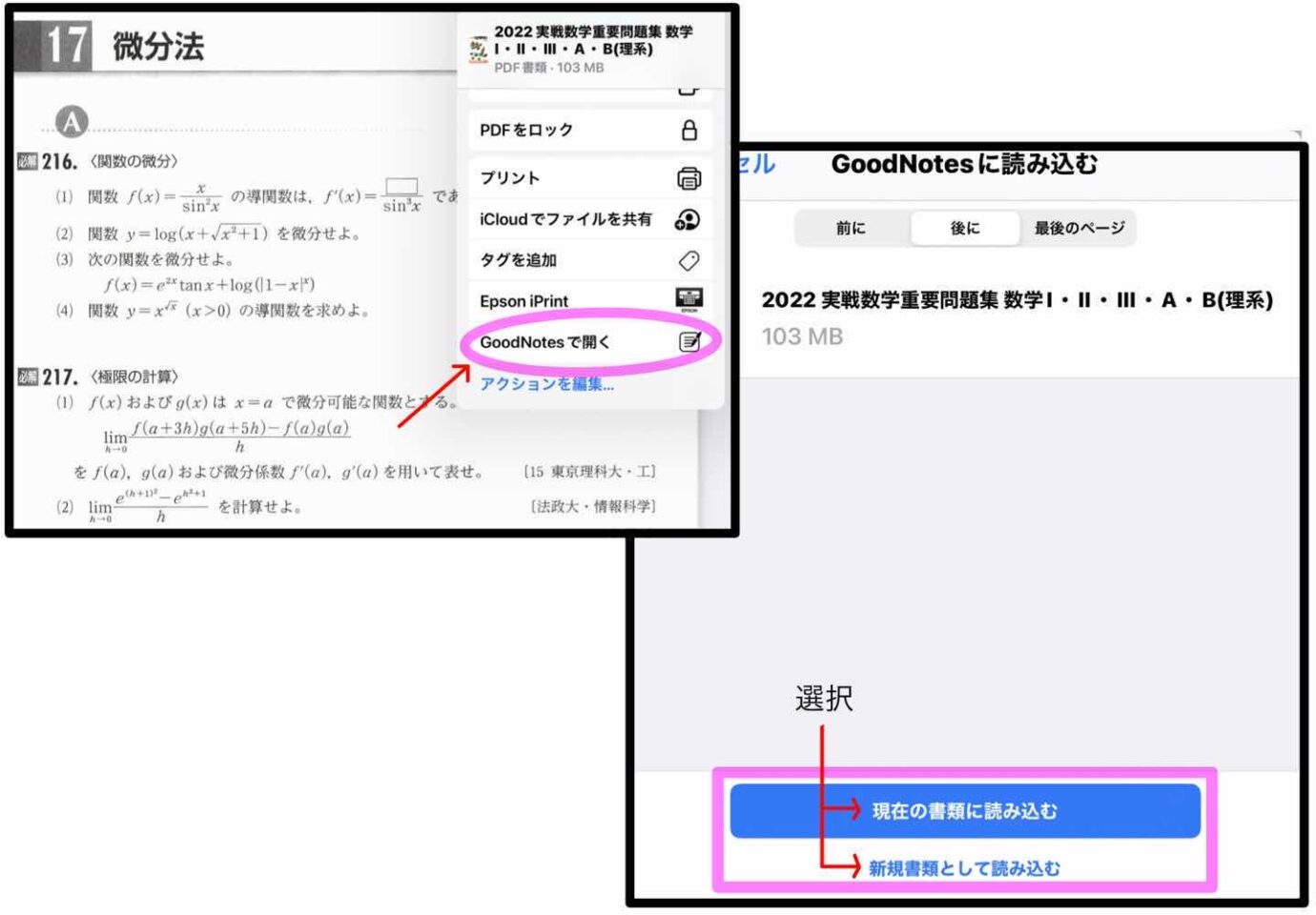
②スプリットビューで問題集を見ながら問題を解ける
次に、スプリットビューの活用方法です。
この機能を使えば、問題集を画面上に開きながら、ノートアプリで問題を解くことができます。
まず、問題を解く用のノートを開いておきましょう。
そして画面下からメニューを開き、ファイルをスプリットビューで使いたい問題集を展開すれば完了です。
使い方は、以下を参考にしてください。
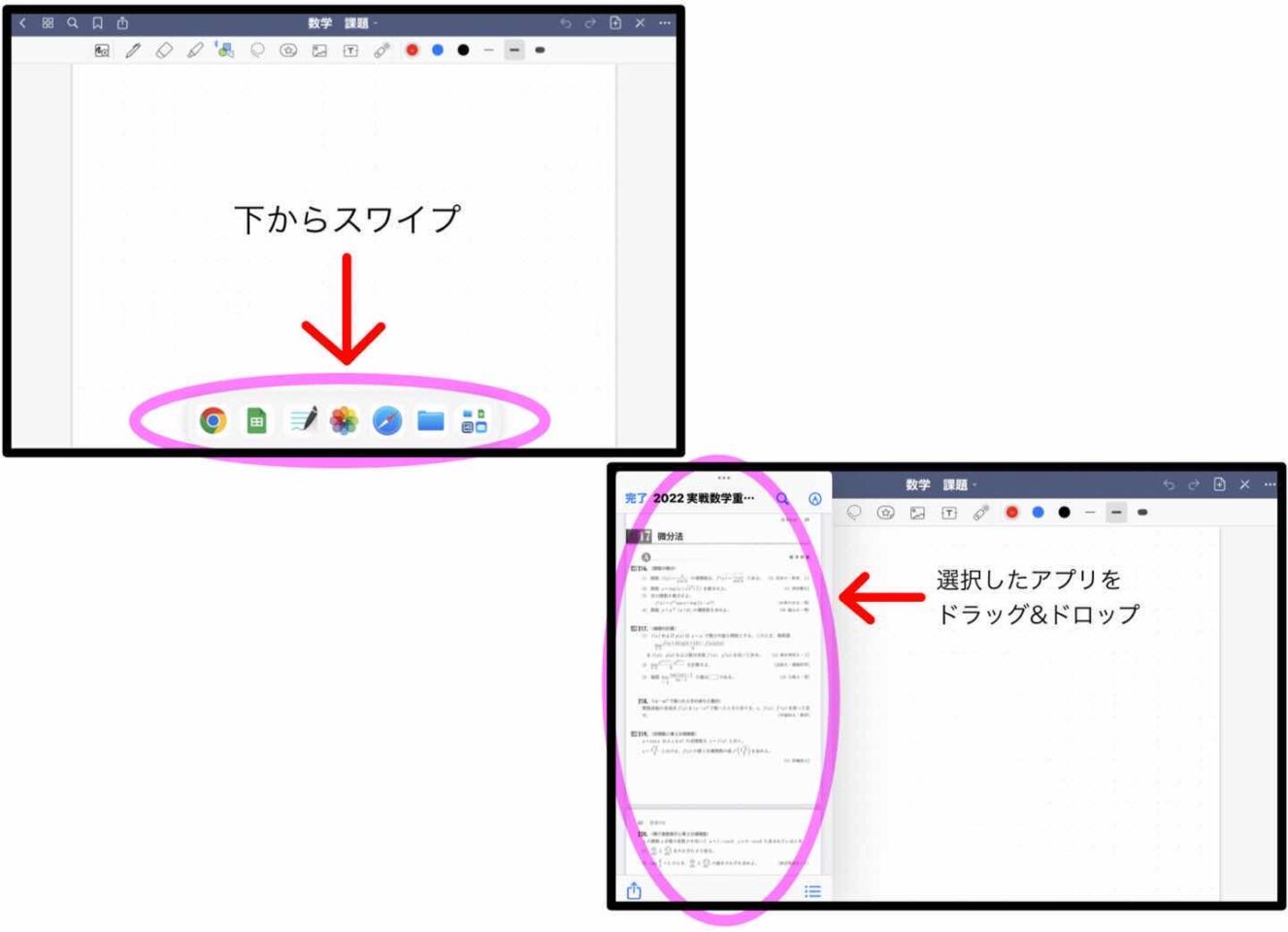
③スプリットビューで辞書を開いておくと便利
続いても、スプリットビューを活用する勉強法で、英語長文読解の際に役立つ方法です。
スプリットビューで辞書アプリを開いておけば、わからない単語の意味をすぐに調べられて便利なのでおすすめ。
以下の画像は、実際にスプリットビューでノートと辞書を開いている様子です。
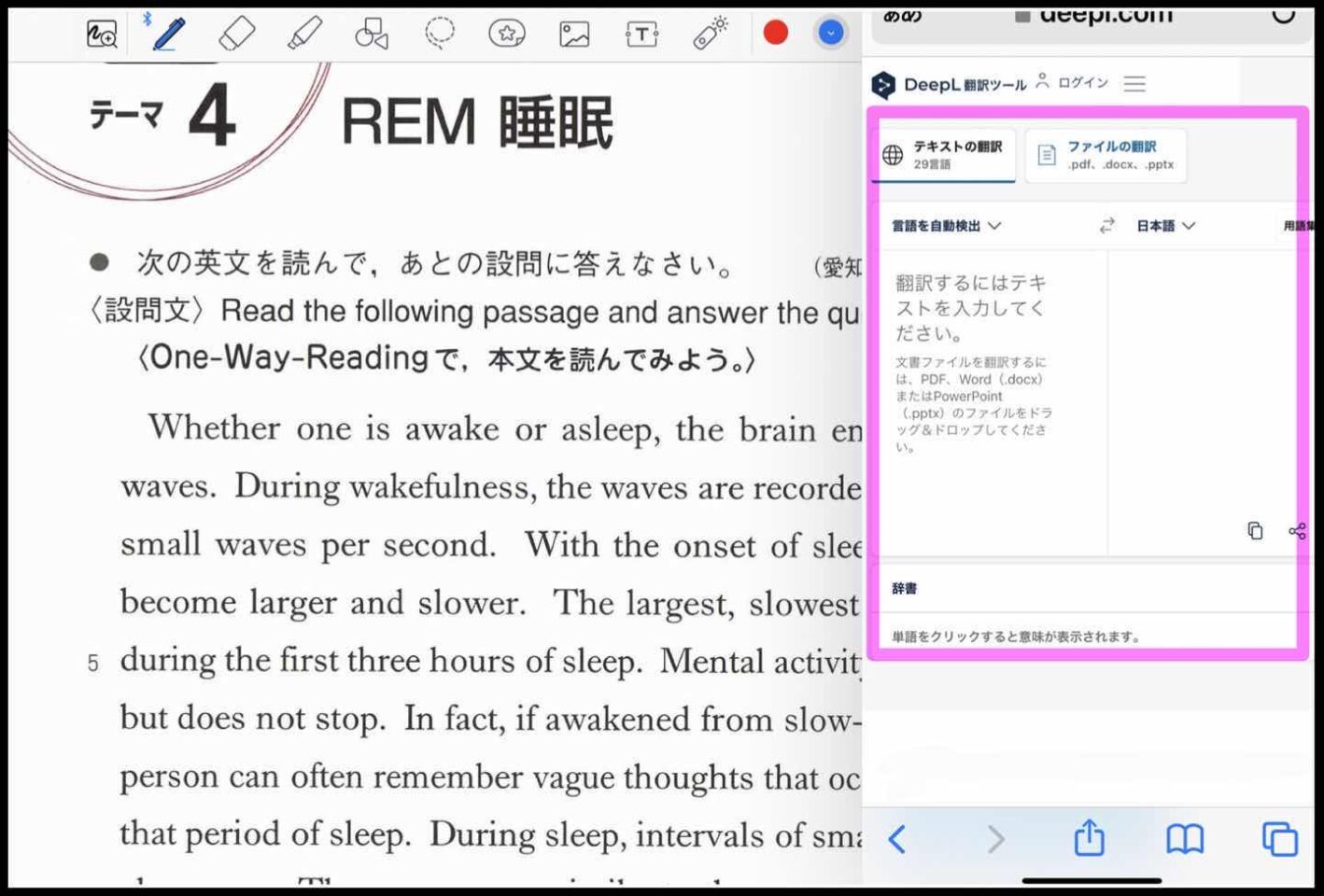
④まとめノートを作れば調べたいときに一発で検索できる
授業でならったことや、覚えるべき知識はノートアプリにぜひまとめておきましょう。
手書きの文字も検索できるので、復習の際や、あとで実戦の時に調べたい知識をすぐに検索できます。
以下の画像は、手書きの文字を検索して、見たいところをすぐに探せる様子です。
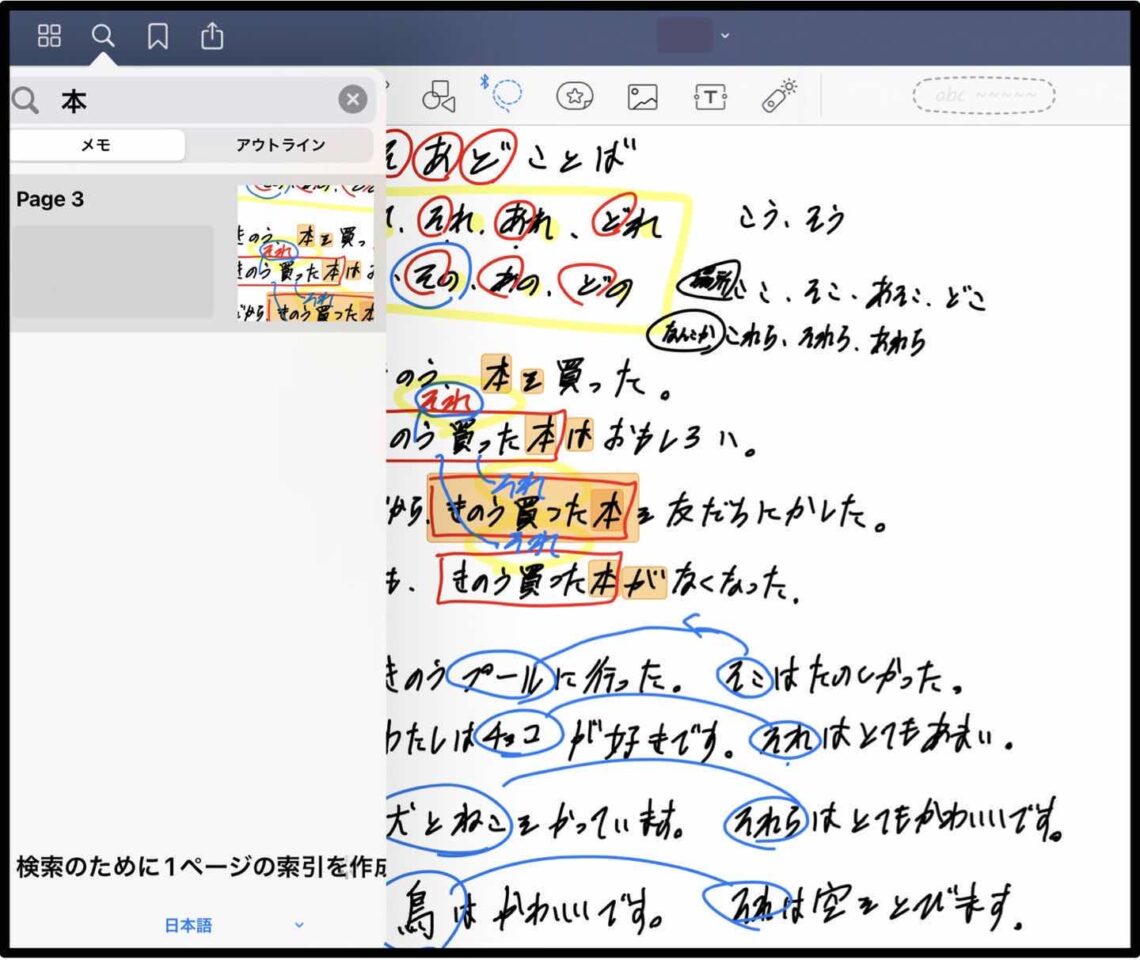
⑤できなかった問題集をスクリーンショットで簡単に作成できる
ノートアプリを活用して、自分の苦手分野や、解けなかった問題をまとめておくと便利です。
まずは「間違えた問題」「読めなかった英語の文」などを、スクリーンショットして画像として保存しましょう。
その画像をノートに挿入していけば、簡単に自分だけの「できなかった問題集」を作成可能です。
使い方は、以下を参考にしてください。
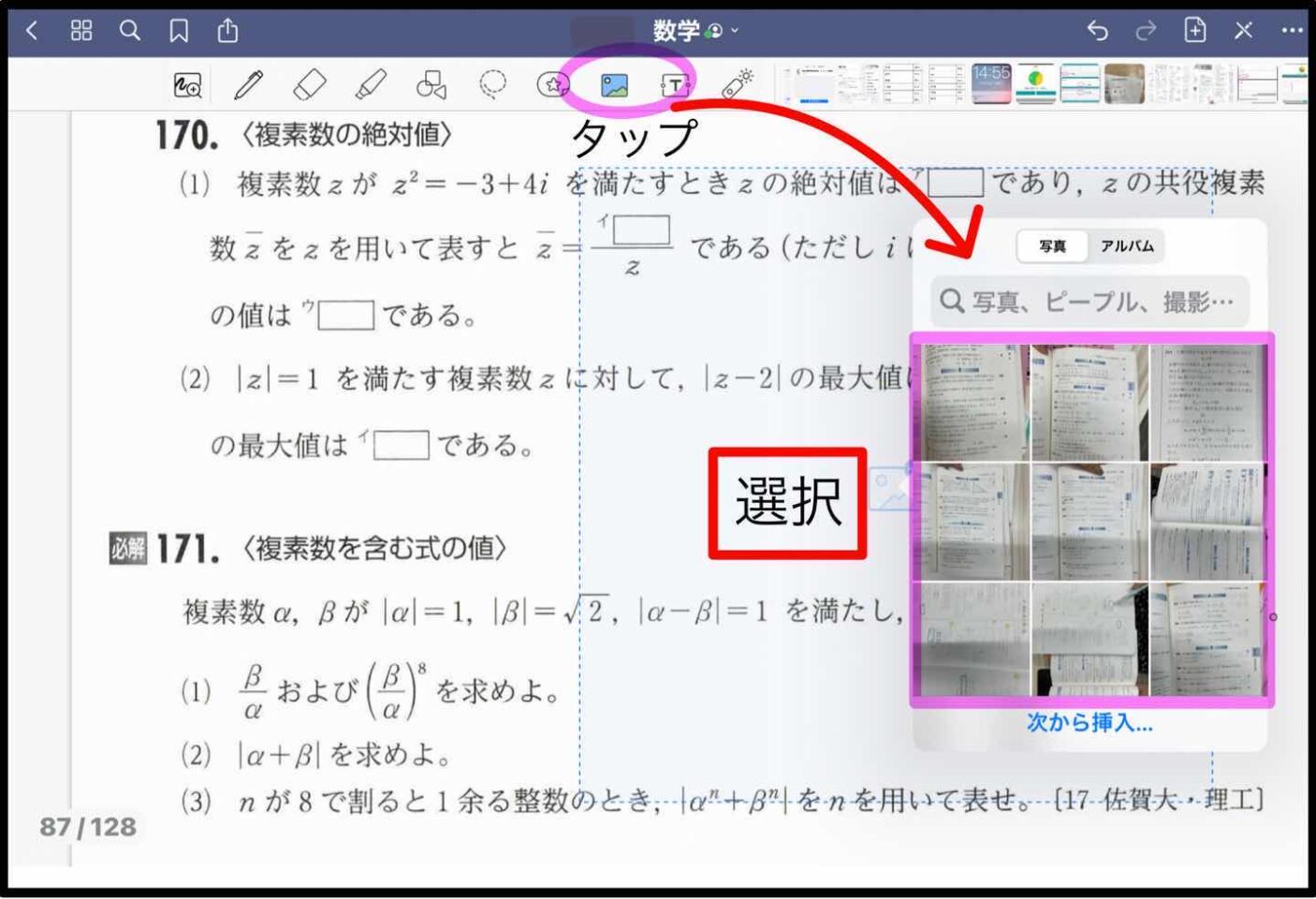
ノートではなく、ノートアプリを使うメリットは?
紙のノートではなく、実際にノートアプリを使うメリットは主に以下の内容です。
- 整理が簡単で、すぐにノートを探せる
- ペンをいくつも使わなくて良い
- 写真や画像の挿入が簡単
- 修正が簡単
効率化という点においてノートアプリは非常に優秀だと言えます。
ただでさえ時間が足りない受験生にとって効率化は何より学力アップに役立ちます。
ぜひ、紙のノートからノートアプリへの乗り換えを検討してみてください。
まとめ
今回エデュオンラインが厳選した3つのノートアプリ「Goodnote5」「Noteshelf」「Notability」をメインにご紹介しました。
他にもネット上でおすすめされているノートアプリを調査しましたが、より優れたノートアプリは「Goodnote5」「Noteshelf」「Notability」の3つだということが分かったと思います。
それぞれのアプリは以下からダウンロードできます。
ご紹介した評価項目を参考に、ご自身に合うノートアプリをぜひ選んで今後の勉強に役立ててください。



